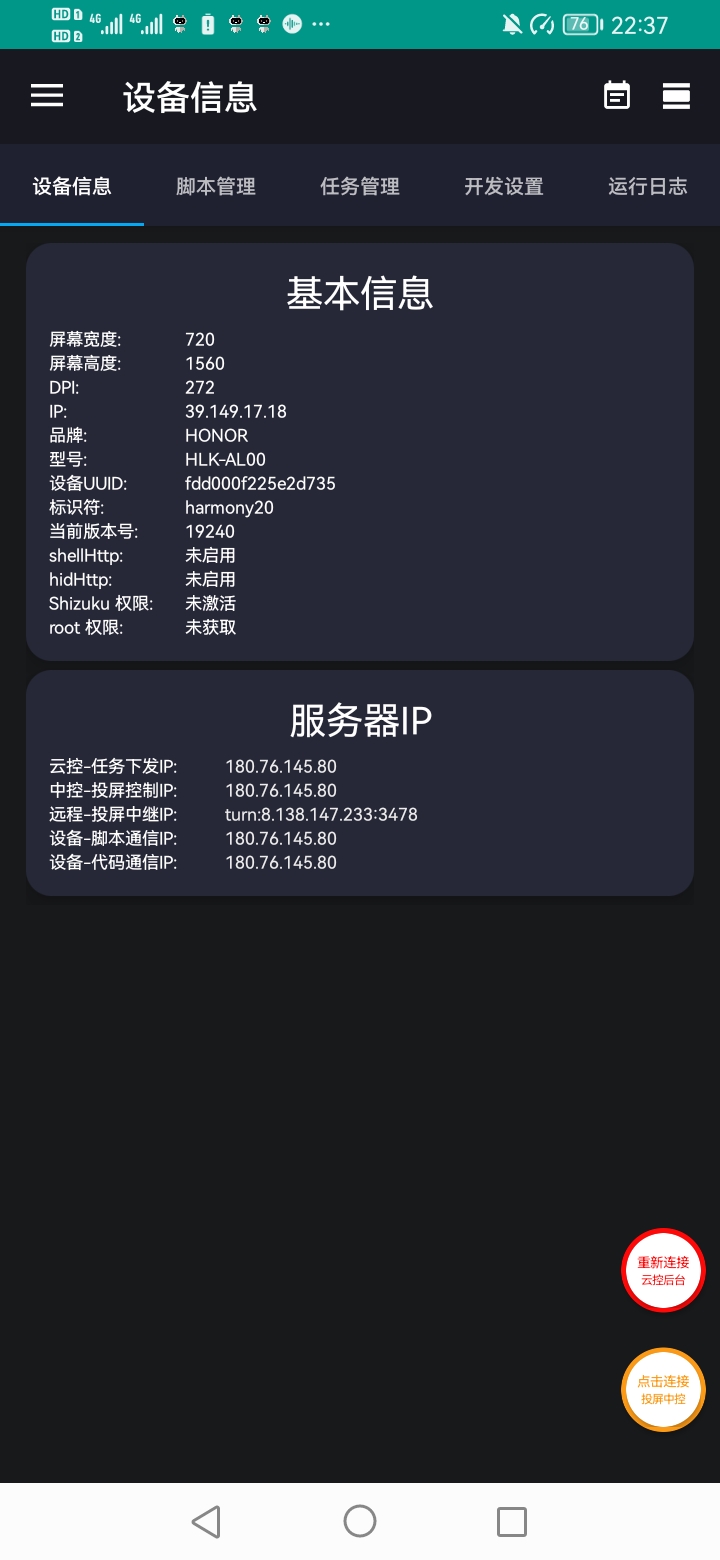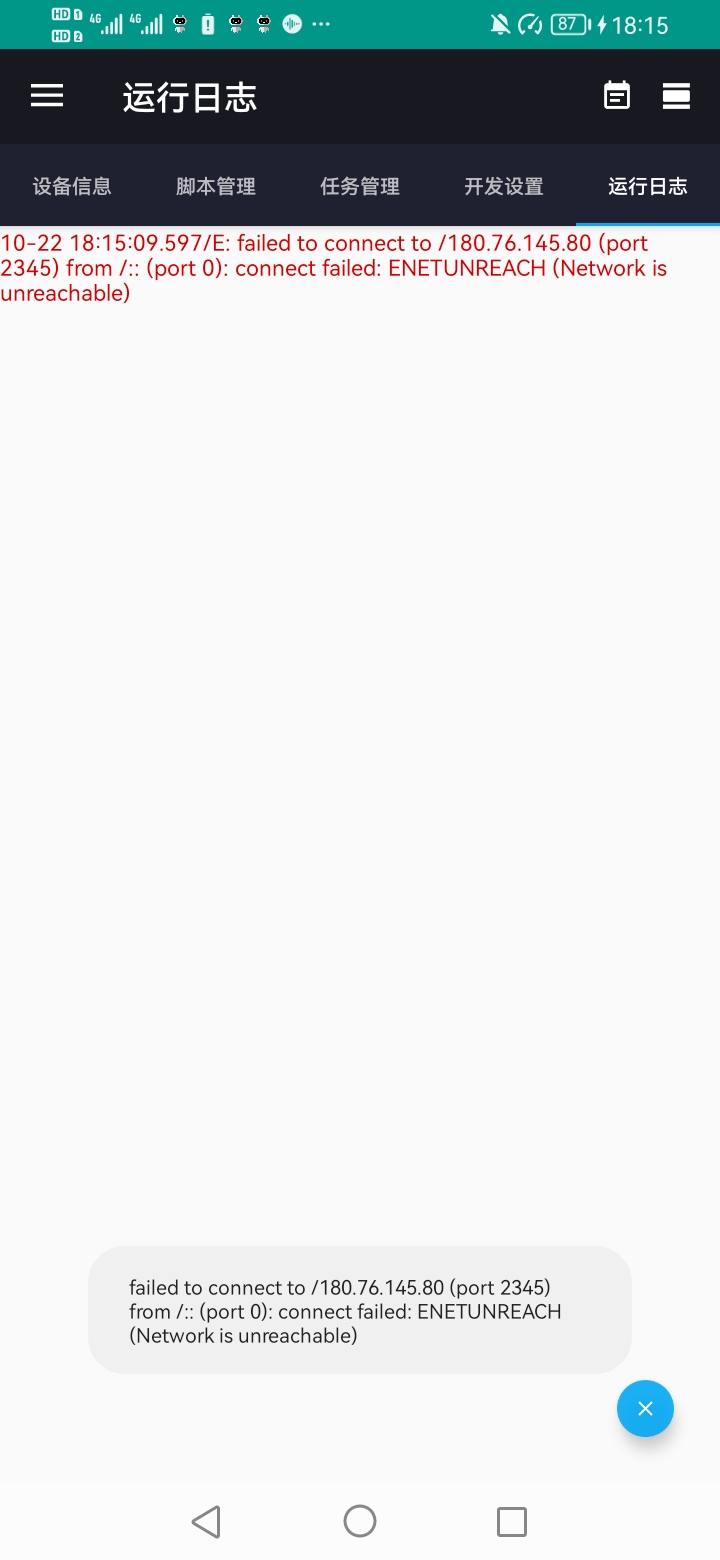클라우드 제어 연결 이상
업데이트: 2025/10/10
읽는 시간: 5 분
클라우드 제어 연결 실패의 일반적인 원인과 해당 솔루션을 소개하여 원격 제어 기능을 빠르게 복구하는 데 도움을 줍니다.
클라우드 제어 앱을 열고 "실행 로그"를 확인할 때 아래 그림과 같은 빨간색 오류 메시지가 표시되면 현재 클라우드 제어 서비스 연결 실패 상황이 발생한 것입니다.
failed to connect to /180.76.145.80 (port 2358) from /:: (port 0): connect failed: ENETUNREACH (Network is unreachable)
당황하지 마십시오. 이는 일반적으로 네트워크, 시스템 절전 또는 서비스 업그레이드等原因으로 인해 발생합니다. 다음은 상세한 문제 해결 단계입니다.
일반적인 원인 및 해결 방법
1. 휴대폰 네트워크 불안정
- 휴대폰 현재 네트워크 연결이 있는지 확인하십시오.
- 안정적인 Wi-Fi 또는 4G/5G 이동통신 네트워크 사용을 권장합니다.
- 지하철, 엘리베이터 등 신호가 약한 지역에 있는 경우 나중에 다시 시도할 수 있습니다.
2. 클라우드 제어 서비스 업그레이드 또는 재시작 중
- 클라우드 제어 서버는 가끔 정기 유지보수 또는 버전 업그레이드를 진행하며, 이때 연결 중단이 발생할 수 있습니다.
- 일반적으로 1~5분 이내에 정상으로 복구되며, 이러한 상황은 매우 드물게 발생합니다(일반적으로 수개월에 한 번).
- 사용에 영향을 최소화하기 위해 비근무 시간에 업그레이드를 진행하려고 노력합니다.
3. 잠금 화면 상태로 인한 저전력 단선
일부 시스템에서는 휴대폰이 잠금 상태이거나 화면이長時間 꺼진 후 시스템이 일반 앱의 네트워크 접속을 자동으로 제한하며, 특히 Wi-Fi 환경에서 더 쉽게 발생합니다.
해결 방법:
- 클라우드 제어 앱 열기 → 「설정」进入
- 예약 깨우기 활성화: 대부분의 기종은 화면이 켜진 후 네트워크 연결을 복구할 수 있습니다.
- 예약 잠금 해제 활성화: 일부 기종은 화면을 잠금 해제한 후 네트워크가 정상적으로 접속될 수 있습니다.
- 배터리 최적화 비활성화: 앱이 백그라운드에서 지속적으로 실행될 수 있도록 합니다.
- 시스템 전원 관리 조정
휴대폰 시스템 설정 열기 →
배터리 → 더 많은 배터리 설정 → "절전 중 항상 네트워크 연결 유지" 활성화
휴대폰이 잠금 상태거나 화면이 꺼진 상태에서도 네트워크가 안정적으로 유지되도록 합니다.
💡
설정을 완료한 후 시스템 절전 단선을 효과적으로 방지하고 클라우드 제어 서비스가 지속적으로 안정적으로 온라인 상태를 유지할 수 있습니다.
요약
위 단계에 따라 올바르게 설정하기만 하면 클라우드 제어 앱은 다음과 같이 할 수 있습니다:
- 안정적인 원격 연결 유지
- 영구적으로 온라인 상태 유지, 언제든지 제어 가능
- "연결 실패" 또는 "기기를 찾을 수 없음" 상황이 더 이상 발생하지 않음
클라우드 제어는 다양한 기종에서 지속적이고 안정적인 원격 연결 경험을 구현하도록 최적화되었습니다. 여전히 해결되지 않는 경우 고객 서비스에 문의하여 지원을 받을 수 있습니다.